如何将PDF转成PPT格式文件
- 来源: 金舟软件
- 作者:Kylin
- 时间:2025-03-06 18:04:58
PPT格式比较适合用来分享自己的工作总结或计划,如果你的文档是PDF格式的,想要转成PPT格式,那么以下方法你会用上哦!
操作方法:
1、双击打开金舟PDF转换器,在这里点击选择“PDF转文件”;
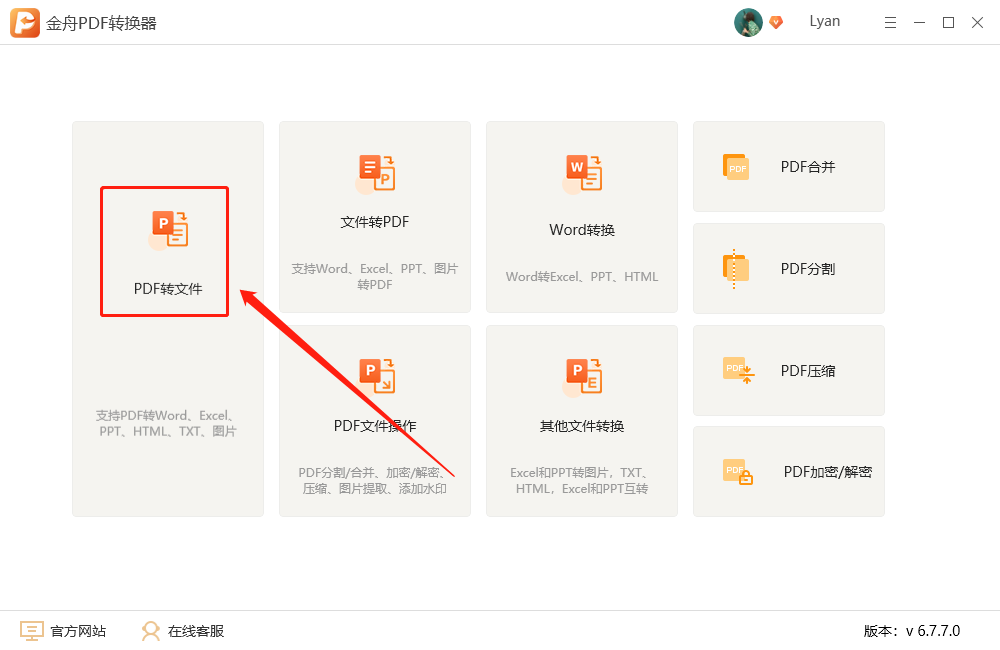
2、然后点击选择“PDF转PPT”功能,再将PDF文件全部拖拽到此处;
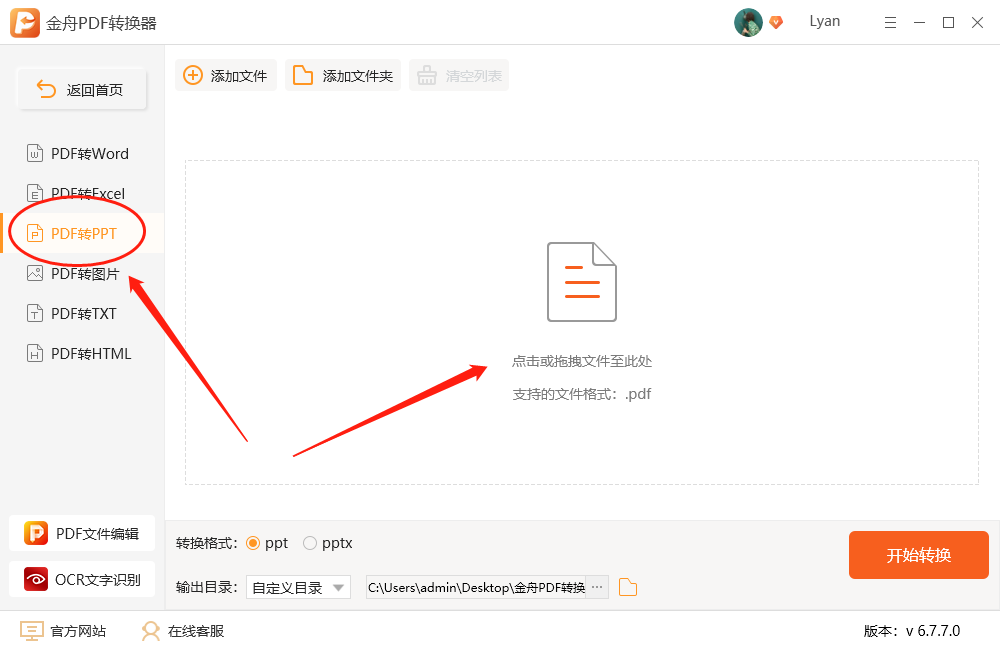
3、如果只需要转换文件的部分页面,则点击“全部”然后再进行页面选择;
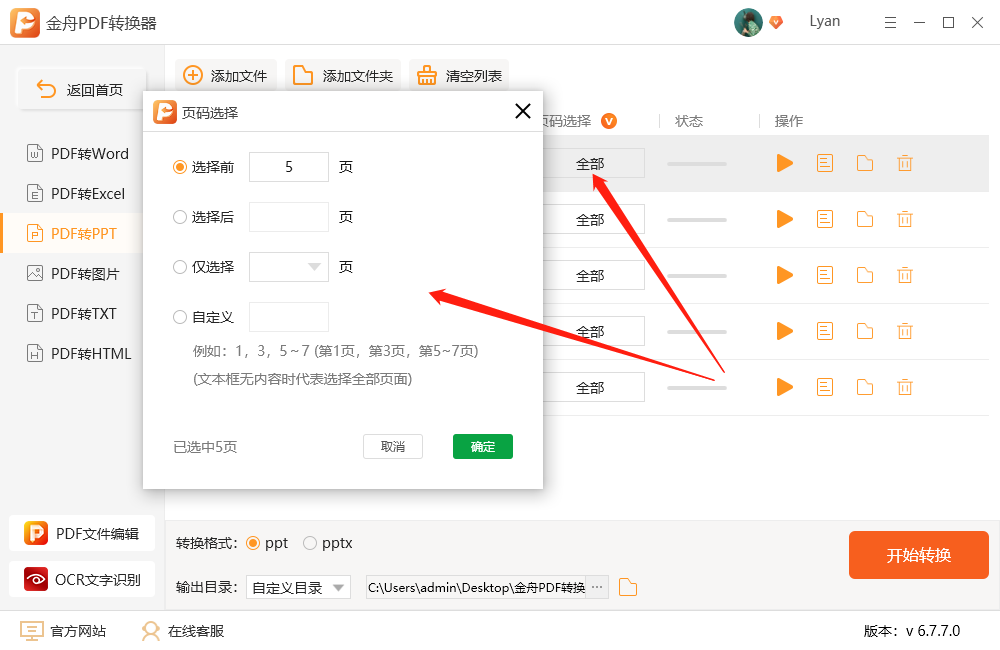
4、转换格式分别有ppt和pptx两种,根据自己的需要选择就可以了;
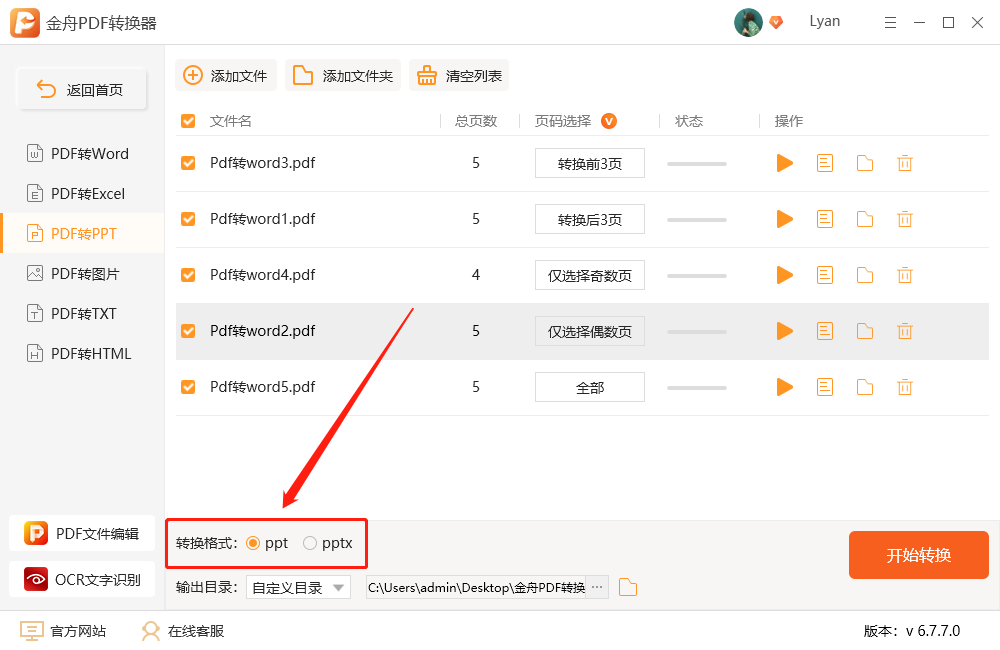
5、最后,点击右下角的“开始转换”;
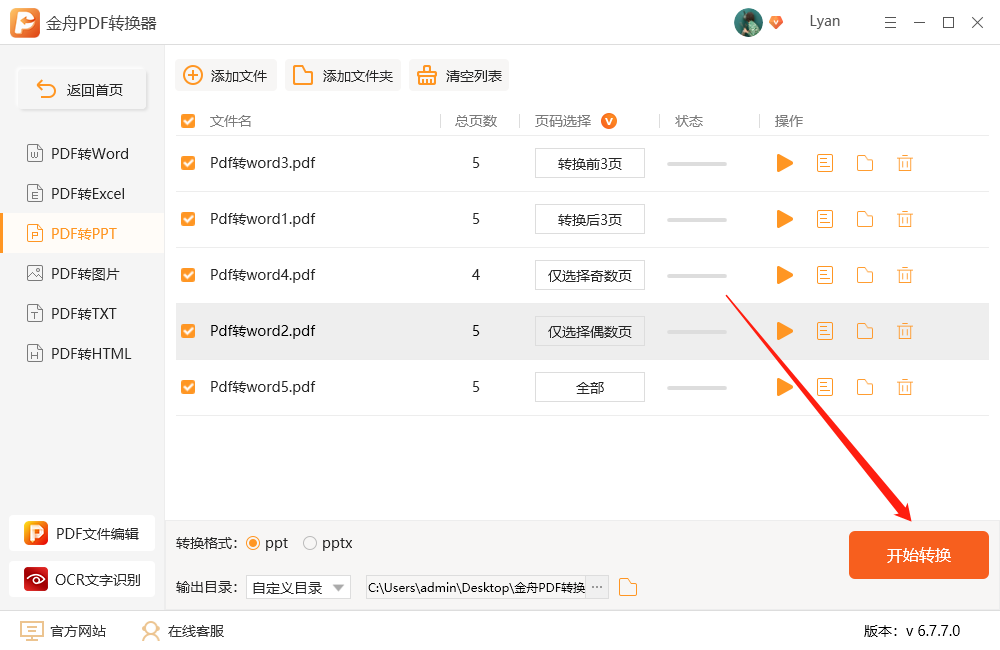
6、转换完成后,在以下弹窗中点击前往导出文件位置直接打开文件预览;
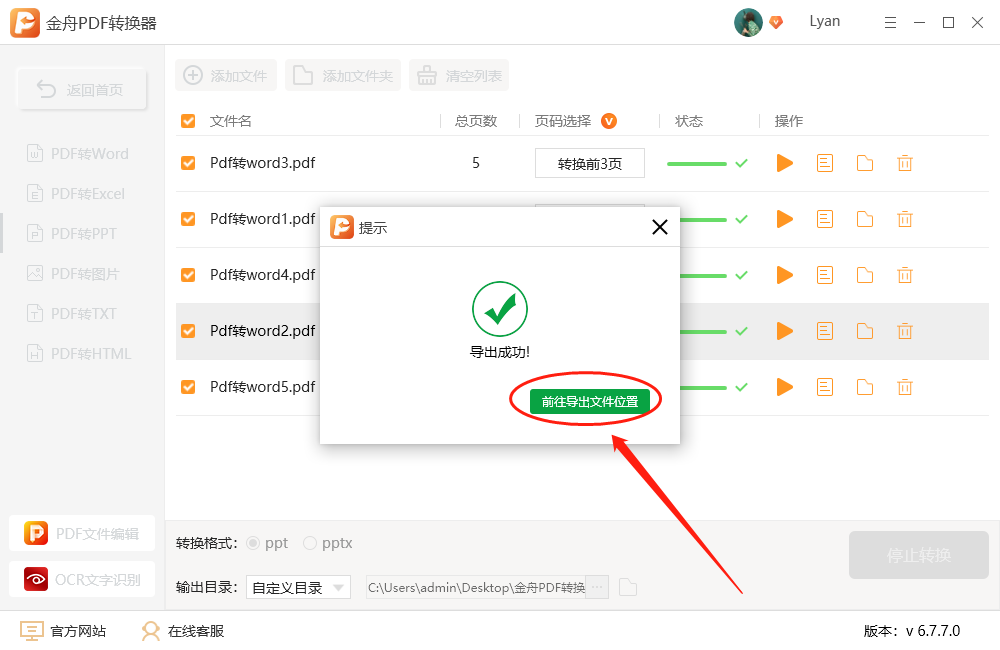
7、如图,以下就是转换好的PPT文件啦,双击文本框即可进行编辑哦!
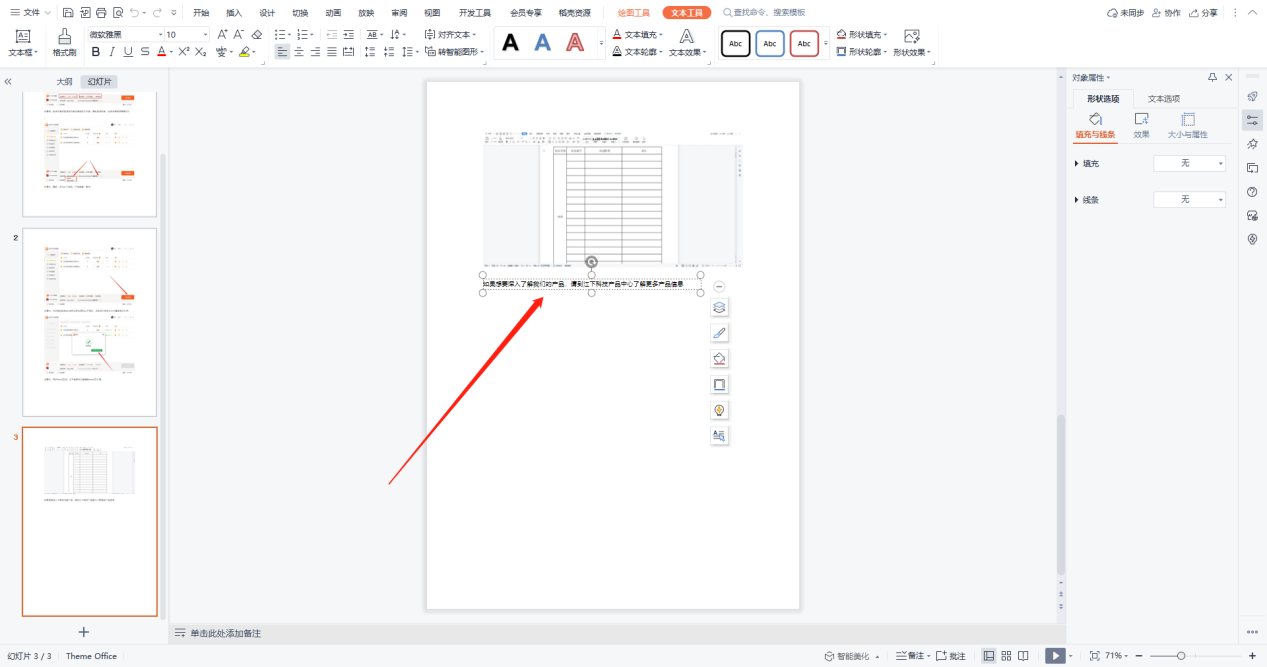
PDF转换成PPT可以帮助我们更好的进行PDF内容展示,还想解锁更多相关操作教程可以到金舟软件官网了解。
推荐阅读:








































































































 官方正版
官方正版
 纯净安全
纯净安全









